안녕하세요 아이오닉5 티저 광고를 통해 사전예약이 진행되면서 현대자동차의 순수 전기차 플랫폼(E-GMP)를 통해 생산될 전기차에 대한 관심이 매우 뜨겁습니다.
오늘은 오랜만에 현대자동차에 대한 새로운 관심을 가져보고자 현재자동차 홈페이지에 회원가입을 먼저 해보고 어떤 서비스 이용이 가능한기 확인해보려고 합니다.
추후 아이오익5가 출시되면 현대자동차 홈페이지에서 시승신청 등이 가능해질 것으로 보고 미리 회원가입을 해놓고자 합니다.
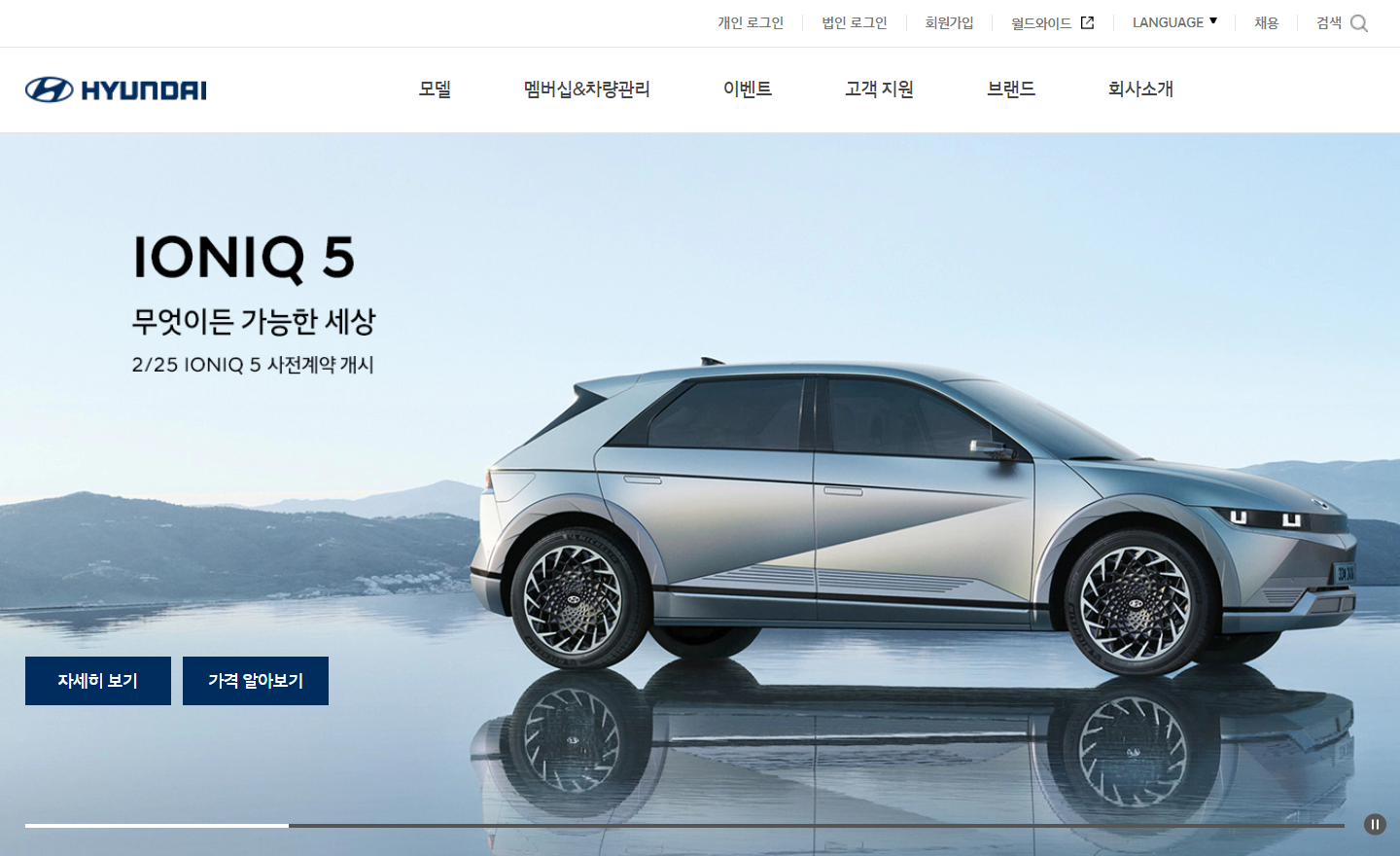
현대자동차 회원가입 과정이 생각보다 길게 걸리나 추후 아이오닉5 시승신청을 홈페이지에서 손쉽게 하기 위한 준비로 생각하시고 잘 따라오시기 바랍니다.
※ 현대자동차 회원가입 절차 요약
현대자동차에서 제공하는 홈페이지의 통합회원 가입절차는 다음과 같습니다.
작성한 순서대로만 그대로 따라오시면 되니 전혀 어렵지 않습니다.
- 현대자동차 홈페이지 회원가입
1. 현대자동차 통합계정 이용 약관 동의
2. 현대자동차 본인 인증
3. 현대자동차 가입 정보 입력
4. 현대자동차 서비스 가입 - 현대자동차 홈페이지 로그인 테스트
현대자동차 홈페이지 회원가입
우선 현대자동차 홈페이지를 검색해서 찾아 접속합니다.

아래 현대자동차 - Daum 검색 링크로 바로 이동하셔도 됩니다.
현대자동차 – Daum 검색
Daum 검색에서 현대자동차에 대한 최신정보를 찾아보세요.
search.daum.net
접속한 현대자동차 홈페이지에서 회원가입 을 클릭합니다.

1. 현대자동차 통합계정 이용 약관 동의
첫 단계는, "이용 약관 동의" 화면입니다.
모두 필수이니 그냥 "전체 약관에 동의합니다."를 선택해주세요.

2. 현대자동차 본인 인증
두 번째 단계는, "본인 인증"이 되겠습니다. 2가지 옵션이 있는데
저는 그냥 휴대폰 인증을 선택해서 진행하겠습니다. 요즘 누가 아이핀 인증하나요?

1) 약관 동의
본인 인증에서는 먼저 약관 동의를 해주셔야 합니다.
"전체 동의" 버튼을 눌러주세요.

2) 인증 정보 입력
본인 인증 약관 동의 후 인증정보 입력 화면입니다.
이름, 생년월일(주민번호 앞자리), 뒷자리 첫번째 숫자, 통신사 선택, 휴대번호 순서대로 입력해서 "발송하기" 버튼을 누르시면 됩니다.

인증번호가 발송됩니다.

3) 인증 완료
핸드폰으로 수신한 6자리 숫자의 인증번호를 입력하고 "인증" 버튼을 클릭합니다.

3. 현대자동차 가입 정보 입력
가입 정보 입력이라는 화면이 나오는데 여기서는 이메일 인증이 먼저 진행됩니다.
1) 이메일 주소 중복 확인 및 인증 이메일 발송
본인이 사용하는 이메일을 입력하고 "중복 확인" 버튼을 눌러줍니다.

2) 인증 확인
중복 확인 누르고 나오는 발송하기 팝업(Pop-up) 화면에서 다시 "확인" 버튼 눌러줍니다.

본인 이메일의 수신함을 보면 인증 확인용 이메일이 도착해있을 겁니다.
가운데 보이는 "인증받기" 버튼을 꼬옥 눌러주세요.

3) 인증 완료 (이메일 인증 VS 홈페이지 인증)
지금까지의 과정은 이메일을 보내고 본인 이메일 수신함에서의 이메일 인증은 완료되었습니다.
그러나 현대차 홈페이지에 돌아가셔서 인증을 마무리해주셔야 합니다.

아까 화면으로 돌아가서 "인증" 버튼을 눌러주셔야 합니다.

본인 인증이 완료되었습니다." 라는 팝업이 보입니다. 그냥 확인 버튼 눌러주세요.

4) 회원 정보 입력
인증완료 후 회원 정보 입력 화면에서 본인 이메일 정보를 다시 한번 확인하시고, 비밀번호를 두 번 입력해줍니다.
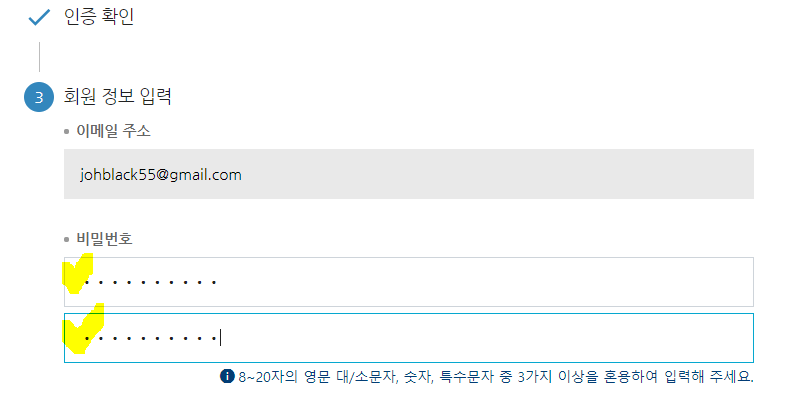
본인 정보인 이름과 생년월일 확인만 하고 "회원가입" 버튼을 누르면 됩니다.

회원가입 버튼을 누르니 드디어 "회원가입 완료" 라는 팝업이 보입니다.
다시 간편비밀번호 등록 단계로 이동한다고 나오네요.
"확인" 버튼을 눌러주세요.

5) 간편비밀번호 설정
여기서는 간편비밀번호(PIN 번호)를 설정해주면 됩니다.
4자리 숫자를 입력하고 "설정하기" 버튼을 눌러주기만 하면 됩니다.

4. 현대자동차 서비스 가입
회원가입이 완료되고 자동으로 이동되는 화면은 홈> 회원가입 > 서비스 가입 메뉴입니다.

이렇게 회원가입이 오래 걸릴 줄을 몰랐네요.
서비스 가입이야 나중에 하면 되니 저는 그냥 필수사항인 "약관" 만 "전체동의" 를 하도록 하겠습니다.

광고성 정보 수신동의는 선택사항이니 저는 "전체 미동의" 로 했습니다.

마지막으로 블루멤버스 하단에 보이는 "완료" 버튼 누르면 됩니다.

서비스 가입을 완료하시겠습니까? 라는 팝업창이 나오면 "확인" 버튼 누르시면 됩니다.
바로 서비스 가입이 완료되었습니다. 라는 팝업이 이어서 나옵니다.


현대자동차 홈페이지 로그인 테스트
자 그럼 가입이 완료되었으니 로그인을 해보겠습니다.
현대자동차 홈페이지 상단 우측 메뉴에서 "개인 로그인"을 클릭하여 로그인이 잘 되는지 확인해보겠습니다.
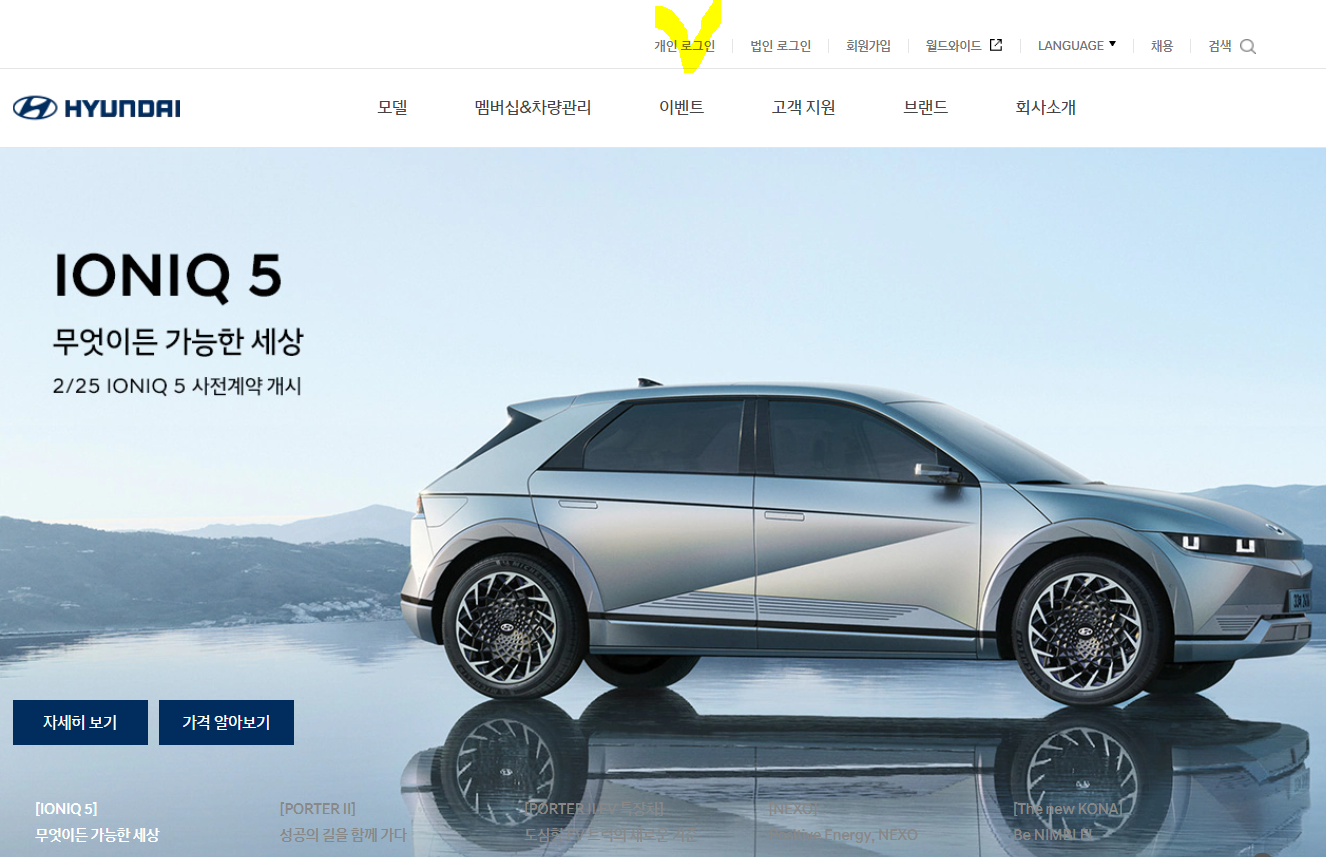
좀 전에 가입했던 이메일 계정과 비밀번호를 입력하고 로그인 해보겠습니다.

로그인이 잘 되면, 아까 개인 로그인 자리가 "로그아웃" 으로 변경되어 있음을 보실 수 있어요.
이상으로 회원가입과 로그인 테스트 까지 성공적으로 완료했습니다.
긴 시간 같이 회원가입 하신 분들에게 고생하셨고 축하드린다는 말씀 꼭 전하겠습니다.

2021.03.14 - [자동차] - 현대 전기차 아이오닉5 시승 신청하기 준비(티저광고 이후 현대 전기차 시승신청 방법_코나예시)
현대 전기차 아이오닉5 시승 신청하기 준비(티저광고 이후 현대 전기차 시승신청 방법_코나예시)
현대자동차의 순수 전기차 아이오닉5, 기아 전기차 EV6 티저 광고가 나오면서 이후 사전계약 열기가 뜨겁습니다. 현대차가 전기차만을 위한 전용 플랫폼을 갖추고 생산한 차량으로 제조되니 점
johblack.tistory.com
2021.03.08 - [IT 인터넷] - 기아 전기차 EV6(CV) 시승 신청하기 (티저광고 이후 기아 자동차 시승신청 방법)
기아 전기차 EV6(CV) 시승 신청하기 (티저광고 이후 기아 자동차 시승신청 방법)
드디어 2021년 3월 9일 화요일 기아 순수 전기차 코드명 CV가 EV6 라는 정식 명칭으로 티저 광고를 공개했습니다. 현대 아이오닉5 전기차의 사전예약 시작과 동시에 기아자동차의 EV6 CV 전기차에 대
johblack.tistory.com
'자동차 Car' 카테고리의 다른 글
| 오토캠핑장 예약 하기 1순위(경기도 가평 오토캠핑장 추천 실시간 예약) (0) | 2021.04.05 |
|---|---|
| 그린카 가입 방법 (카셰어링 그린카 모바일 앱 가입하기) (0) | 2021.04.04 |
| 쏘카 가입 방법 (카셰어링 쏘카 모바일 앱 가입하기) (0) | 2021.04.03 |
| EV6 가격 공개 (기아 Kia EV6 사전예약 모델별 가격 스펙 공개) (0) | 2021.03.31 |
| 현대 전기차 아이오닉5 시승 신청하기 준비(티저광고 이후 현대 전기차 시승신청 방법_코나예시) (0) | 2021.03.14 |




댓글